Använd ett anpassat anslutningsprogram från en logikapp
Anteckning
Detta ämne ingår i självstudier kring hur man skapar och använder anpassade anslutningsprogram i Azure Logic Apps, Power Automate och Power Apps. Se till att läsa igenom Översikt över anpassade anslutningsprogram för att förstå processen.
I detta ämne skapar du en enkel logikapp som använder det anpassade anslutningsprogram som du skapade i det föregående ämnet. Logikappen utlöses när ett objekt läggs till i en SharePoint-lista och logikappen använder den anpassade anslutningen för att anropa Cognitive Services textanalys-API. Kopplingen returnerar sentimentpoäng (0 till 1) för texten i listobjektet och logikappen skriver poängen tillbaka till listan. Följande bild visar den avslutade logikappen:
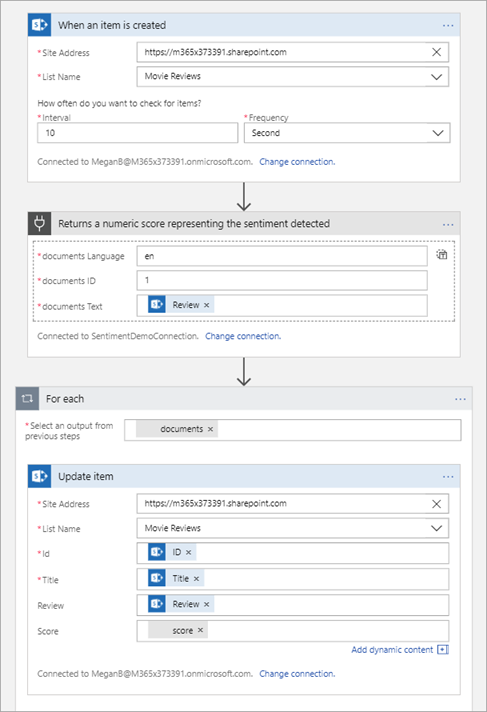
Förutsättningar
En Office 365 Business Premium-prenumeration eller registrera dig för en kostnadsfri utvärderingsversion
Grundläggande funktioner för att skapa logikappar. Mer information finns i skapa ditt första arbetsflöde för logikapp.
Det anpassade anslutningsprogram som du skapade i ett av dessa ämnen:
Om ditt anpassade anslutningsprogram får tillgång till lokala resurser med hjälp av lokal datagateway, måste du konfigurera gatewayinstallationen för att tillåta åtkomst för motsvarande förbyggda anslutningsprogram utgången IP-adresses. Alla logikappar i samma område används samma IP-adressintervall. Mer information finns i Installera lokal datagateway för Azure Logic Apps – Kontrollera eller justera kommunikationsinställningarna.
Skapa SharePoint-listan
Du skapar först en enkel lista med tre kolumner i SharePoint Online. I den här listan lagras filmgranskningsdata som analyseras i logikapp för sentiment. Mer information om SharePoint-listor, se Introduktion till listor i SharePoint dokumentationen.
I din SharePoint Online webbplats, välj Ny och sedan Lista.
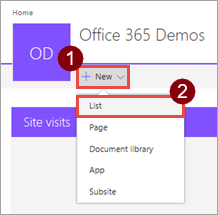
Ange namnet Filmrecensioner och välj sedan Skapa.
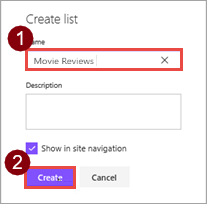
Listan skapas med standardfältet Rubrik.
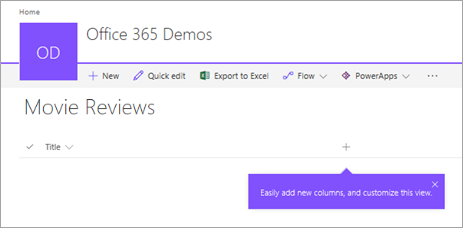
Välj
 och sedan Enskild rad med text.
och sedan Enskild rad med text.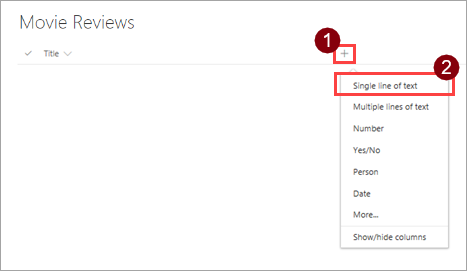
Ange namnet Recension och välj sedan Spara.
Upprepa steg 3. och 4. för att lägga till en till kolumn i listan. Använd datatypen Tal och namnet Poäng.
Skapa en logikapp
Nu när du har en lista att arbeta med skapar du en logikapp i Azure-portalen.
Logga in på Azure-portalen med dina autentiseringsuppgifter för Azure-kontot.
Från Azure-huvudmeny, välj Ny > Enterprise-integrering > Logikapp.
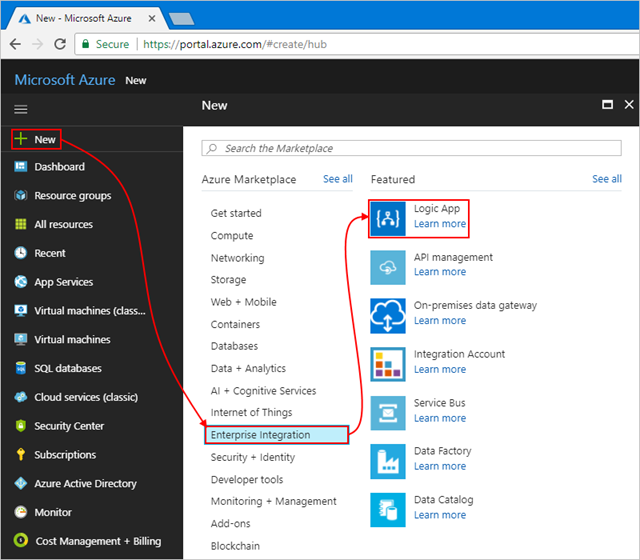
Under skapa logikapp tillhandahåller du information om din logikapp som visas här. När du är klar väljer du Fäst på instrumentpanelen > Skapa.
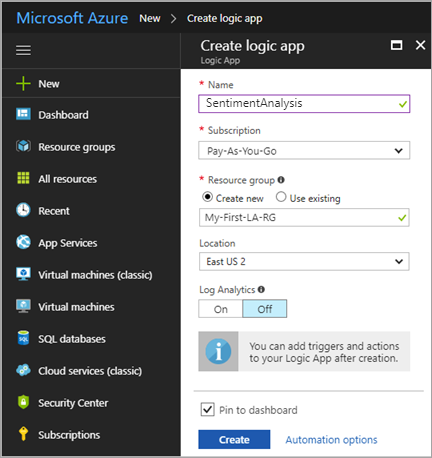
Inställning Värde Beskrivning Namn SentimentAnalysis Namnet på din logikapp Prenumeration <ditt-Azure-prenumerationsnamn> Namnet på din Azure-prenumerationsnamn Resursgrupp Min-första-LA-RG Namnet på den Azure-resursgrupp som används för att ordna relaterade resurser Plats USA, östra 2 Den region där du vill lagra information om logikappen Obs! din logikapp och anpassade koppling måste finnas i samma område.
Log Analytics Av Behåll inställningen av för diagnostikloggning. När Azure har distribuerat appen öppnas Logic Apps-designer och en sida visas med en introduktionsvideo och vanliga utlösare. Under Mallar väljer du Tom logikapp.
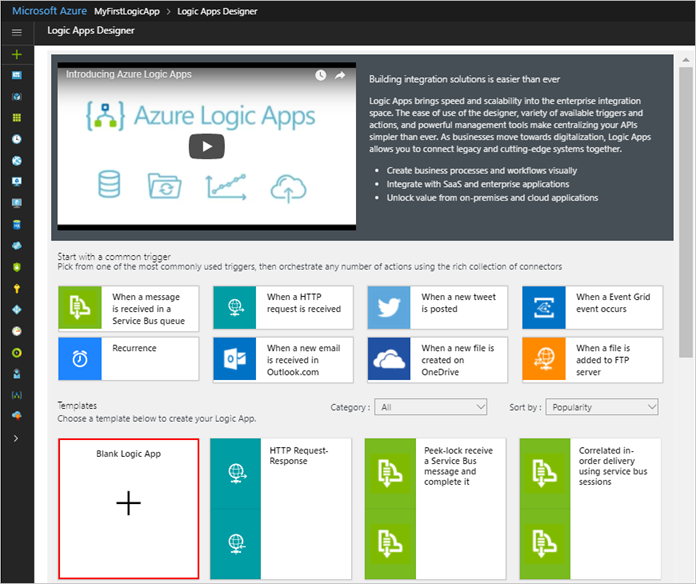
Lägga till utlösaren och den anpassade anslutningen
När du har skapat en logikapp lägger du till en utlösare som utlöses när ett objekt läggs till i SharePoint-listan. Därefter lägger du till en åtgärd som ska utföras baserat på det tillagda objektet.
I modulen Logic Apps-designer kan du söka efter SharePoint, sedan utlösaren SharePoint – när ett objekt skapas.
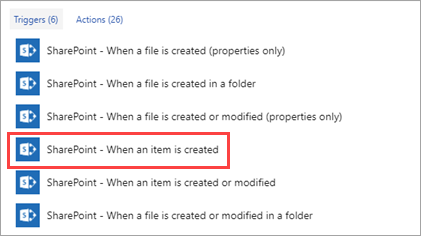
Om du uppmanas, logga in med dina autentiseringsuppgifterna för SharePoint.
Ange värden för SharePoint-utlösaren.
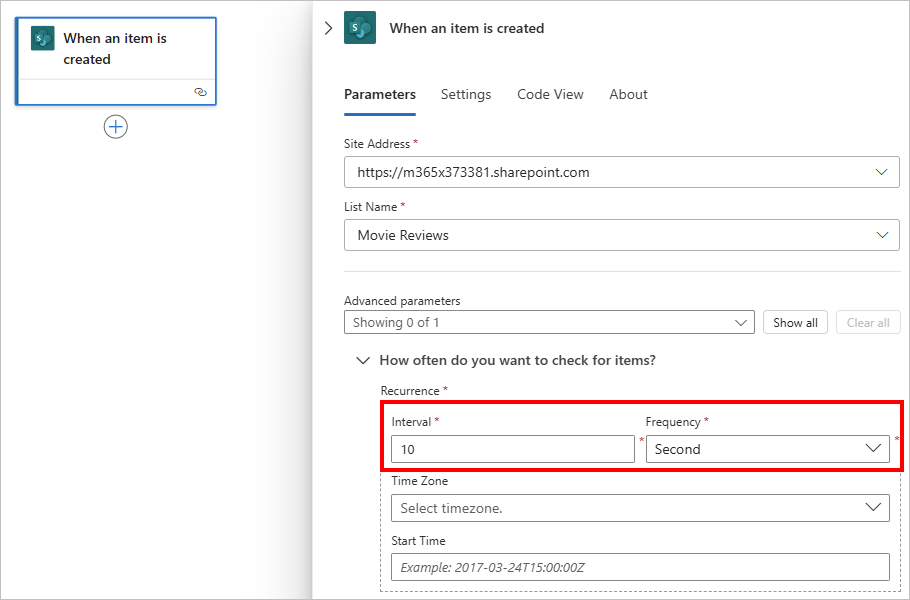
Parameter Värde Webbplatsadress <din-SharePoint-webbplatsadress> Listnamn Filmgranskningar Intervall 10 Frekvens Andra Välj Nytt steg och sedan Lägg till en åtgärd.
Sök efter den SentimentDemo anpassade anslutningen du skapade och välj sedan den åtgärd som är kopplad till anslutningen.
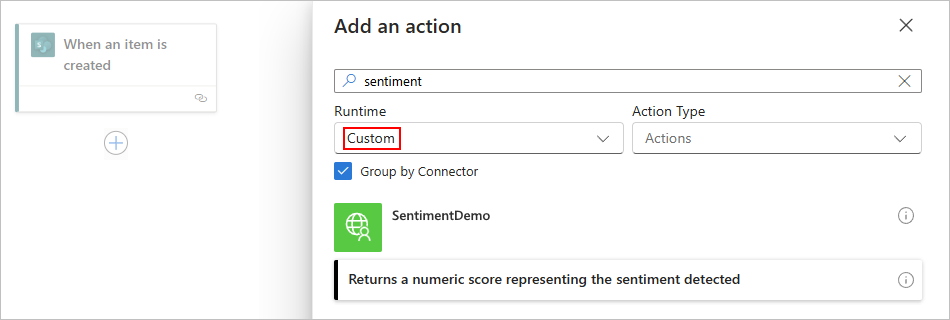
Namnet och beskrivningen för åtgärden kommer från den information du angav när du skapade kopplingen.
Ange ett namn för kopplingen och API-nycklarna.
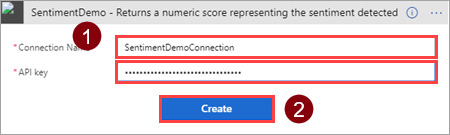
Parameter Värde Anslutningsnamn Ett namn som till exempel SentimentDemoConnection. API-nyckel API-nyckeln för API för textanalys. Mer information finns i Hämta en API-nyckel. Ange värdena för alla fält.
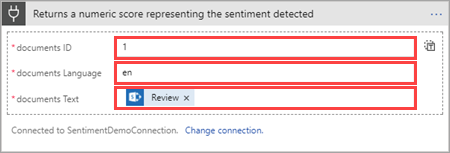
Parameter Värde Språk en ID 1 Text Fältet SharePoint Granska (från dialogrutan Dynamiskt innehåll) ID krävs eftersom anslutningen kan hantera flera dokument. I dessa exempel skickar du ett dokument i taget. I en produktions logikapp kan värdena Språk och ID komma från en lista eller en annan datakälla.
Välj Nytt steg och sedan Lägg till en åtgärd.
Lägg till åtgärden SharePoint – uppdatera objekt och ange värden för alla fält.
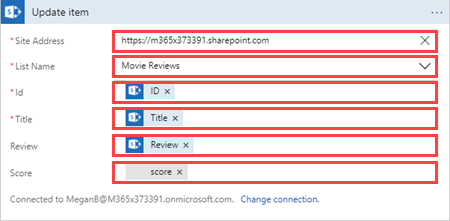
Parameter Värde Webbplatsadress <din-SharePoint-webbplatsadress> Listnamn Filmgranskningar ID Fältet SharePoint ID Titel Fältet SharePoint Rubrik Granska Fältet SharePoint Granska Poäng Det anpassade kopplingsfältet Poäng När du lägger till dynamiskt innehåll för fältet Poäng kan du se att Logic Apps lägger till containern För varje eftersom det har identifierats att den anpassade kopplingen accepterar flera dokument. Din koppling skickar bara en i taget, men det är sval att logikappen överensstämmer med kopplingens funktioner.
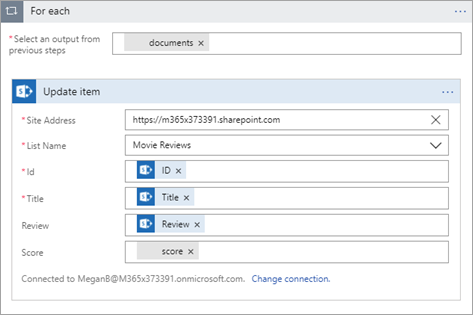
Den färdiga logikappen bör nu se ut ungefär så här.
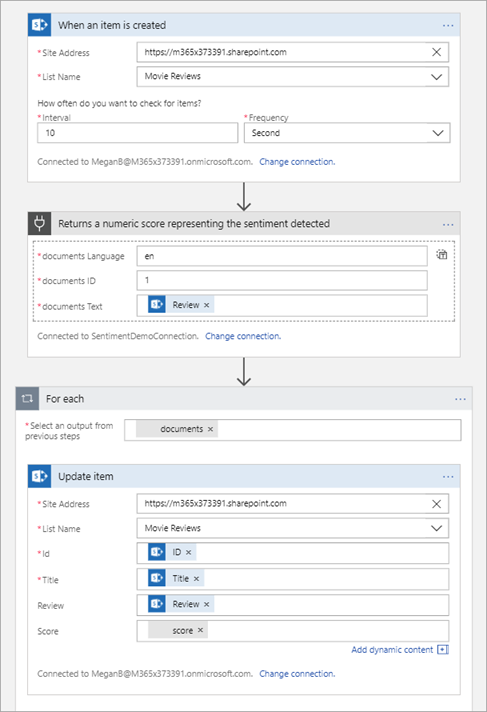
Längst upp på Logic Apps-designer, välj Kör.
Testa logikappen
Nu när logikappen är klar är det dags att testa det genom att lägga till recensioner i SharePoint-listan och se hur logikappen svarar.
I din SharePoint Online lista, välj Snabbredigera.

Lägg till två recensioner i listan (ett negativt och ett positivt) och välj sedan klart.
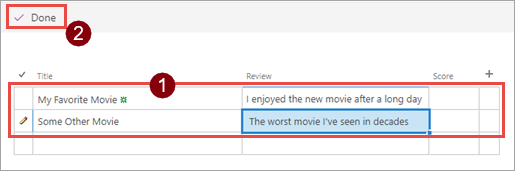
Parameter Föreslaget värde Rubrik (positivt) Min favoritfilm Granska (positiv) Jag gillade den nya filmen efter en lång dag Rubrik (negativ) En annan film Granska (negativ) Den sämsta film som du har sett på årtionden Gå tillbaka i Azure-portalen och välj översikt för att se körningshistoriken för den här logikappen. Du bör se två körningar—en för varje recension du har lagt till i listan. Välj inaktiveraom du vill spara Azure-resurser när du är klar med den här logikappen.
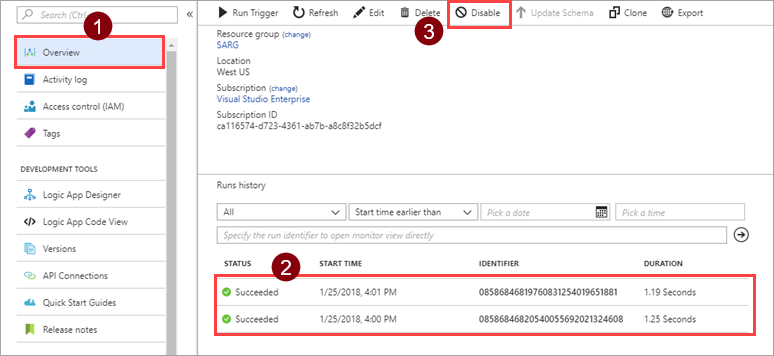
På SharePoint-listsidan uppdaterar du webbläsaren för att se poängen som har lagts till i logikappen.
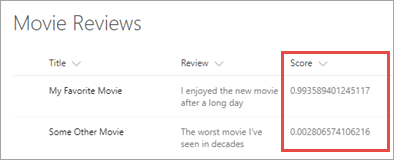
Nu är det klart! Detta är en enkel logikapp, men den får kraftfulla funktioner genom att anropa Cognitive Services via en anpassad koppling.
Nästa steg
Dela en anslutning i din organisation och/eller få anslutningen certifierad så att personer utanför organisationen kan använda den.
Ge feedback
Vi uppskattar feedback på problem med vår plattform för anslutningsprogram eller förslag på nya funktioner. Om du vill lämna feedback går du till Skicka problem eller få hjälp med anslutningsprogram och väljer typ av feedback.